关闭windows自动更新
来源:网络收集 点击: 时间:2024-03-01【导读】:
一般可以在运行服务的Windows Update属性中进行关闭,本答案介绍了运行关闭、设置关闭、关闭下载流量等多个方法,以下是运行关闭的具体操作步骤:品牌型号:联想Y7000P系统版本:Windows10运行关闭1/3分步阅读 2/3
2/3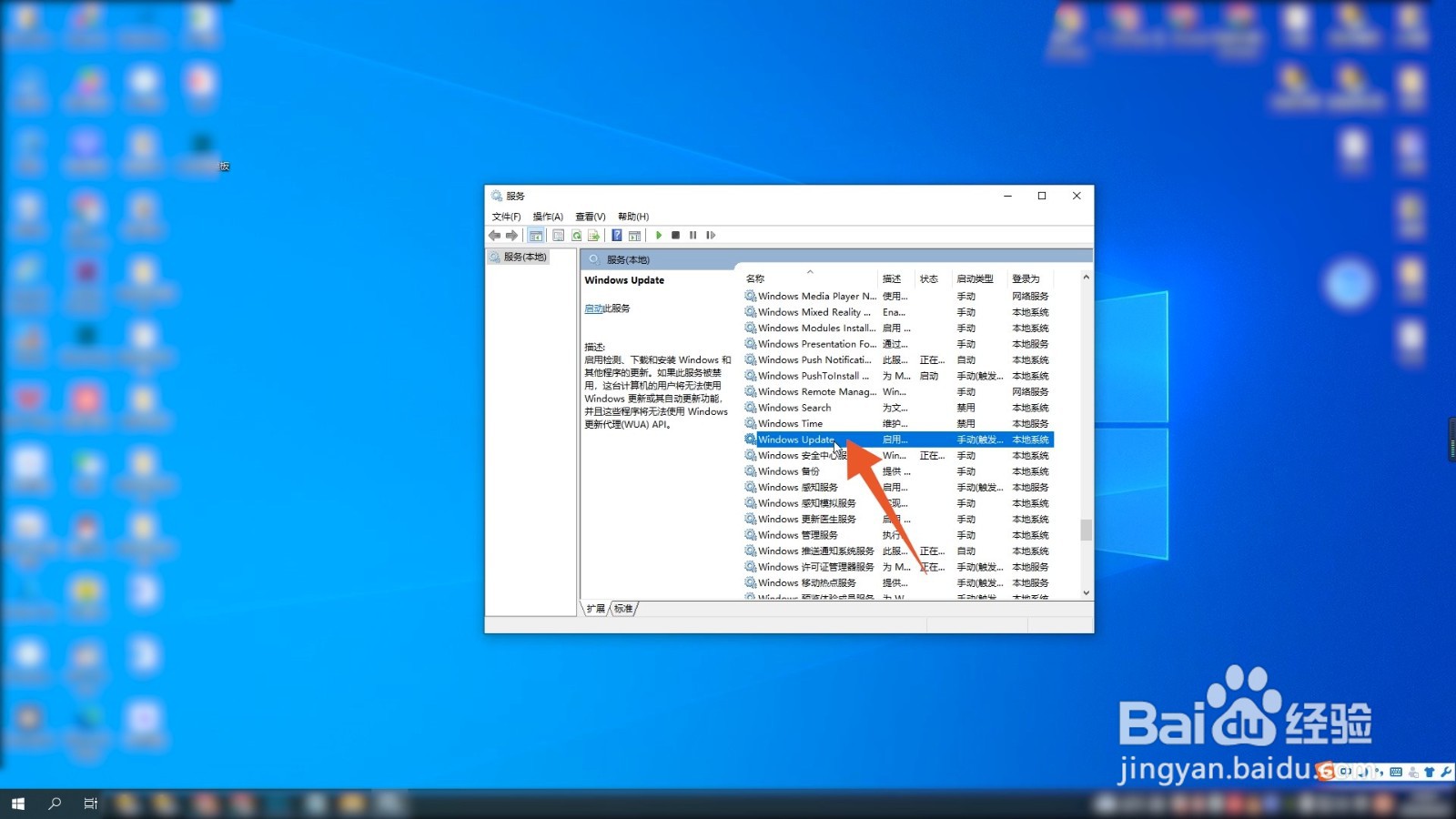 3/3
3/3 设置关闭1/4
设置关闭1/4 2/4
2/4 3/4
3/4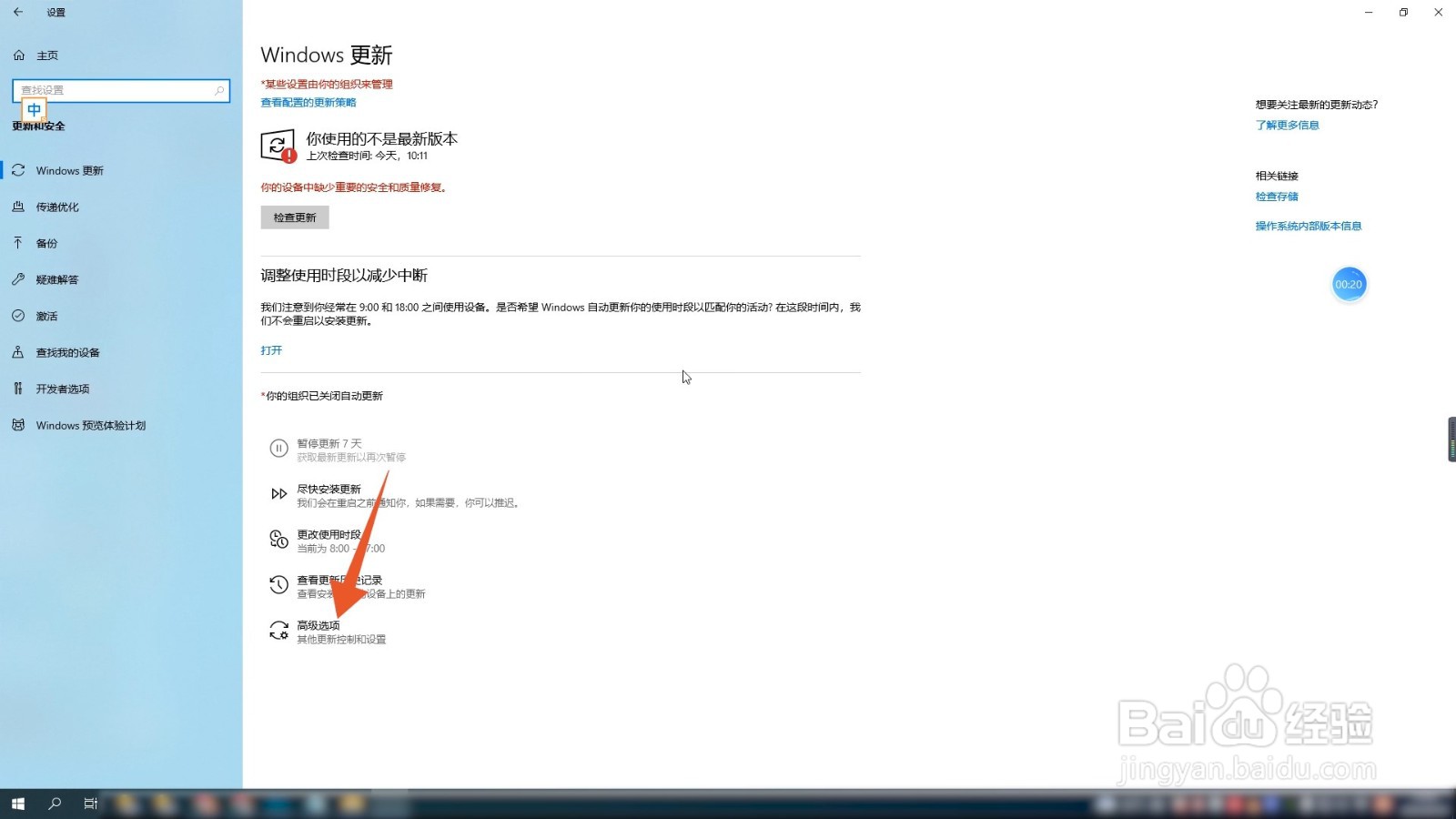 4/4
4/4 关闭下载流量1/5
关闭下载流量1/5 2/5
2/5 3/5
3/5 4/5
4/5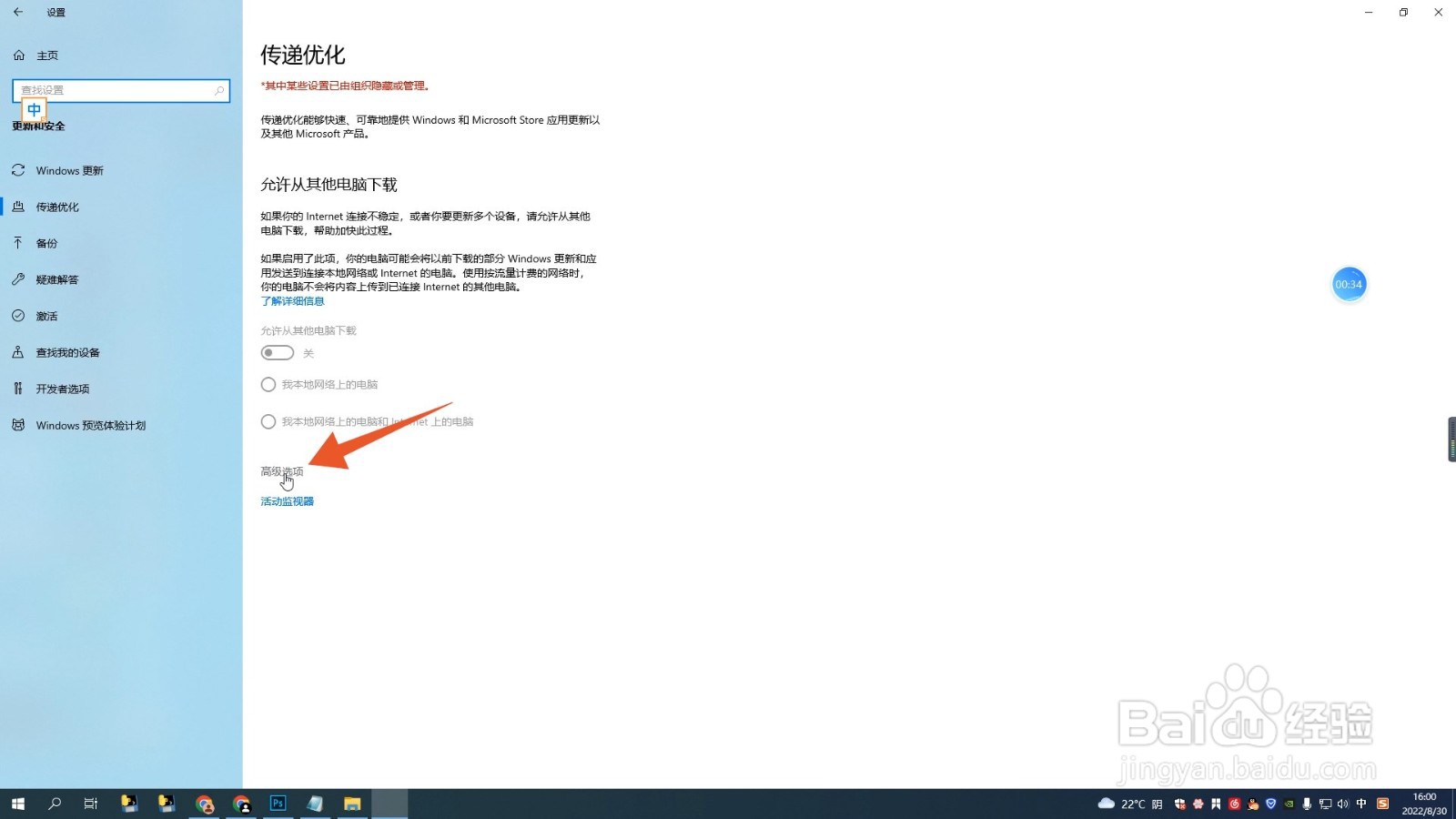 5/5
5/5
点击确定
打开运行窗口后输入“services.msc”,并点击下面的【确定】。
 2/3
2/3找到程序
在跳转的服务页面中,下滑屏幕找到【Windows Update】,并点击鼠标右键。
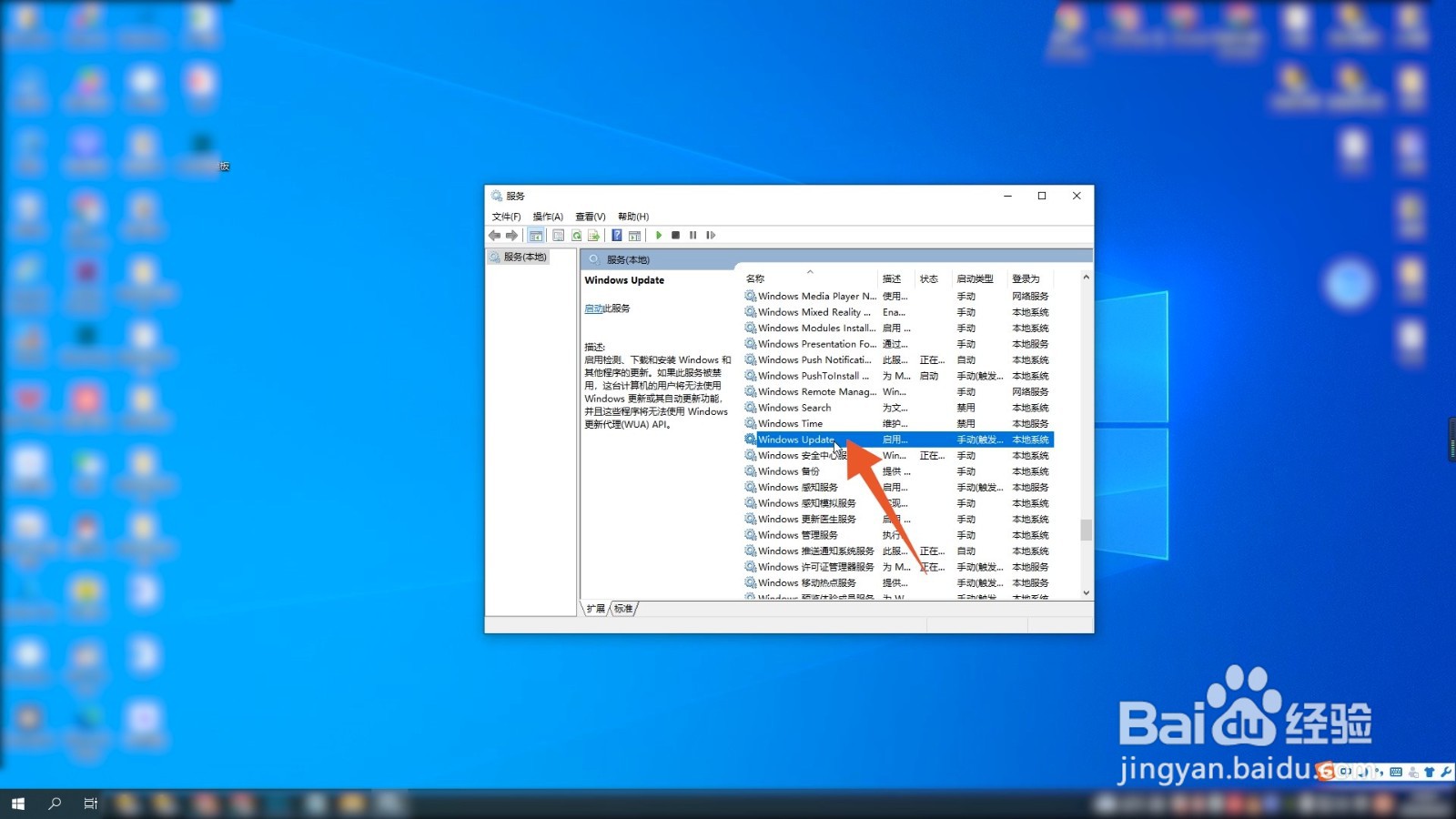 3/3
3/3点击应用
在弹出的窗口中点击【属性】,进入属性页面后将启动类型改为【禁用】,并点击右下角的【应用】即可。
 设置关闭1/4
设置关闭1/4点击设置
进入windows电脑主页面后点击左下角的开始菜单,在弹出的窗口中点击【设置】。
 2/4
2/4点击更新与安全
打开设置页面后,找到并点击页面中的【更新与安全】。
 3/4
3/4点击高级选项
在跳转的新页面中,点击Windows更新右侧的【高级选项】。
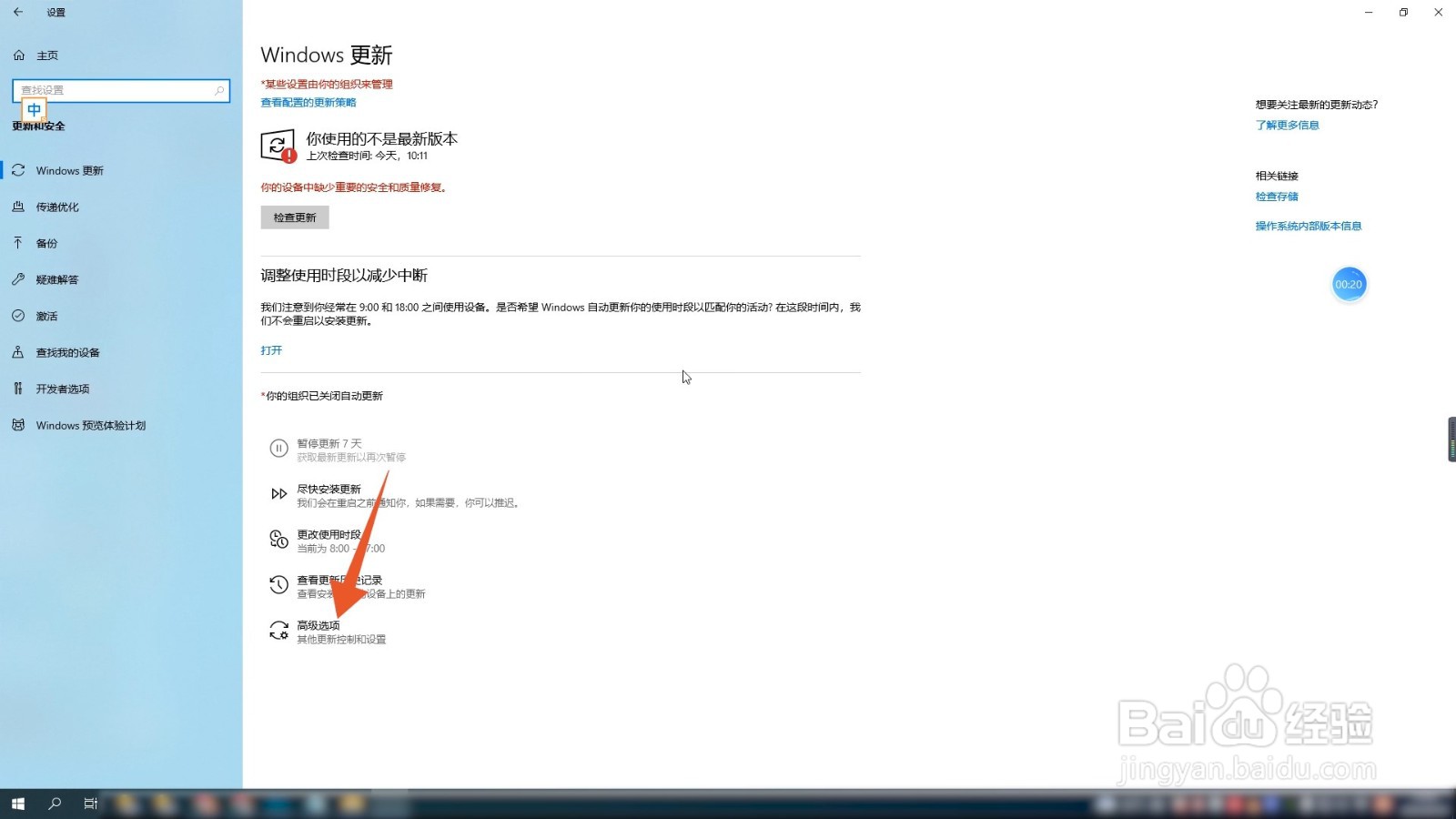 4/4
4/4全部关闭
进入高级选项页面后,将更新选项下面按钮全部关闭即可。
 关闭下载流量1/5
关闭下载流量1/5点击设置
进入windows电脑页面后点击左下角的开始菜单,并点击里面的【设置】。
 2/5
2/5点击更新与安全
打开系统设置页面后,选择并点击下面的【更新与安全】。
 3/5
3/5点击传递优化
在windows更新页面中点击【高级选项】,进入新页面后点击下面的【传递优化】。
 4/5
4/5点击高级选项
打开传递优化页面后,点击右侧下面的【高级选项】。
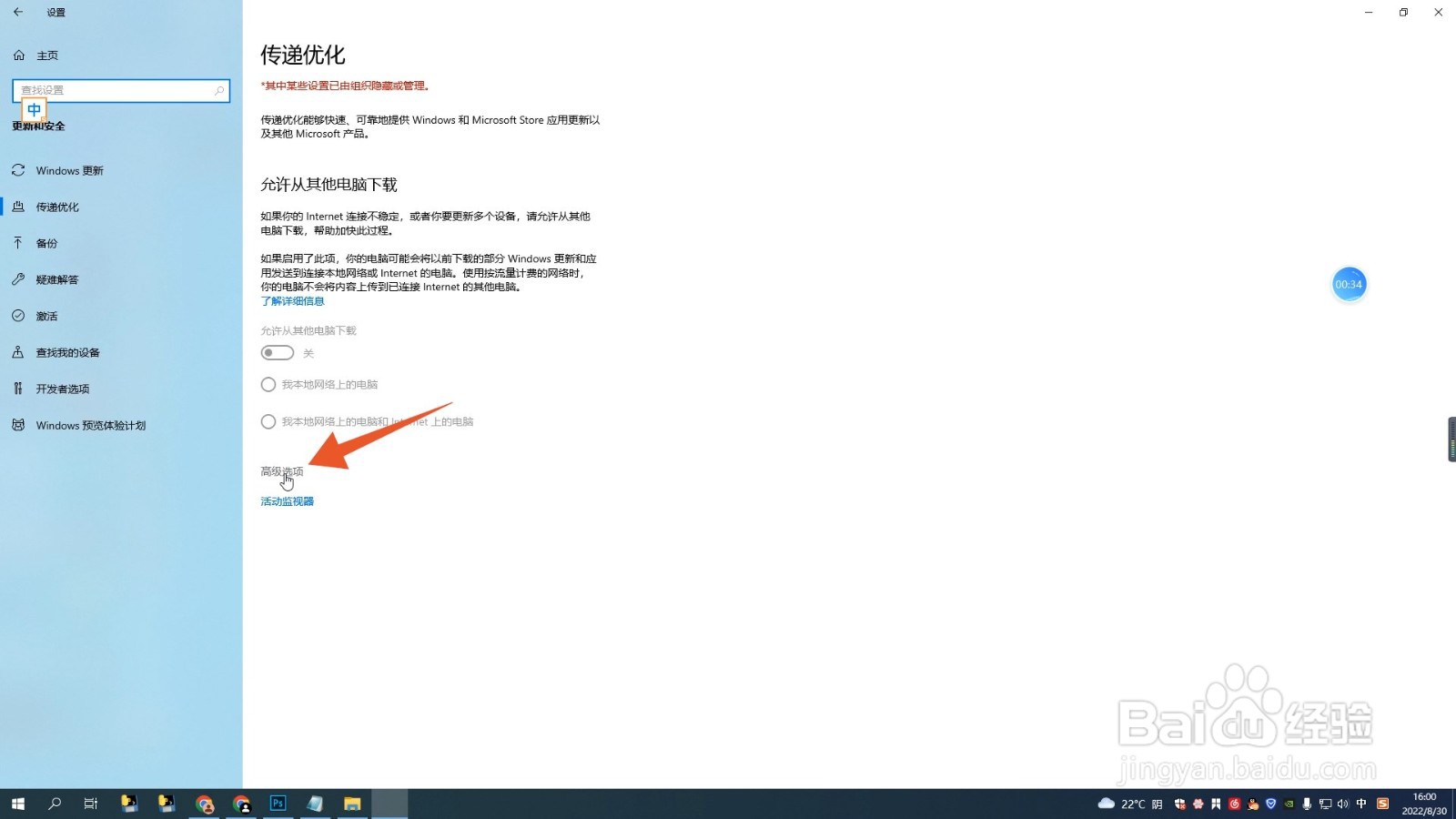 5/5
5/5拖到最左边
进入高级选项页面后,将下载设置和上传设置的光标全部拉到最左边即可。

版权声明:
1、本文系转载,版权归原作者所有,旨在传递信息,不代表看本站的观点和立场。
2、本站仅提供信息发布平台,不承担相关法律责任。
3、若侵犯您的版权或隐私,请联系本站管理员删除。
4、文章链接:http://www.1haoku.cn/art_202833.html
上一篇:美国10年签证第二次怎样入境
下一篇:蜂王浆的十二种功效
 订阅
订阅